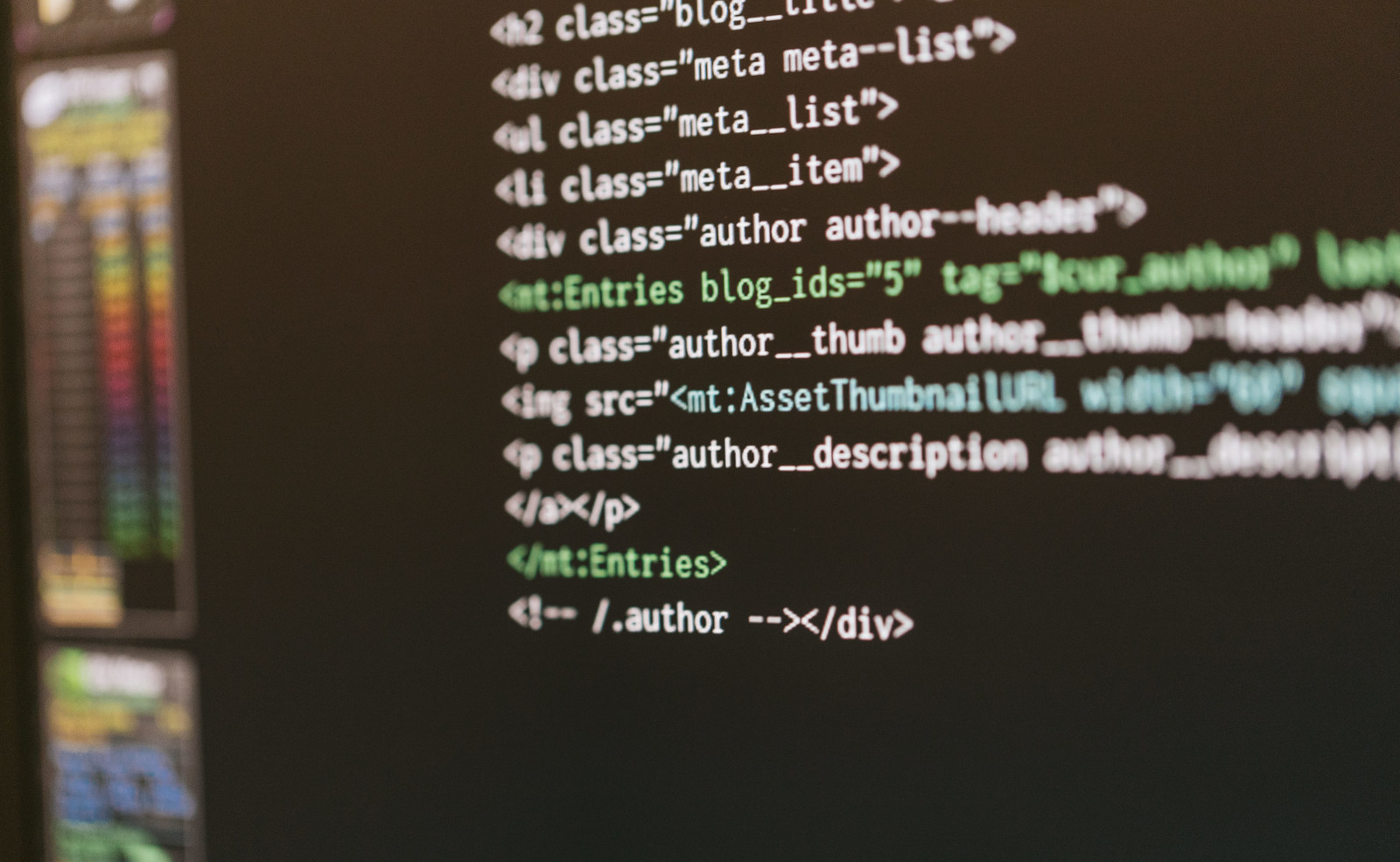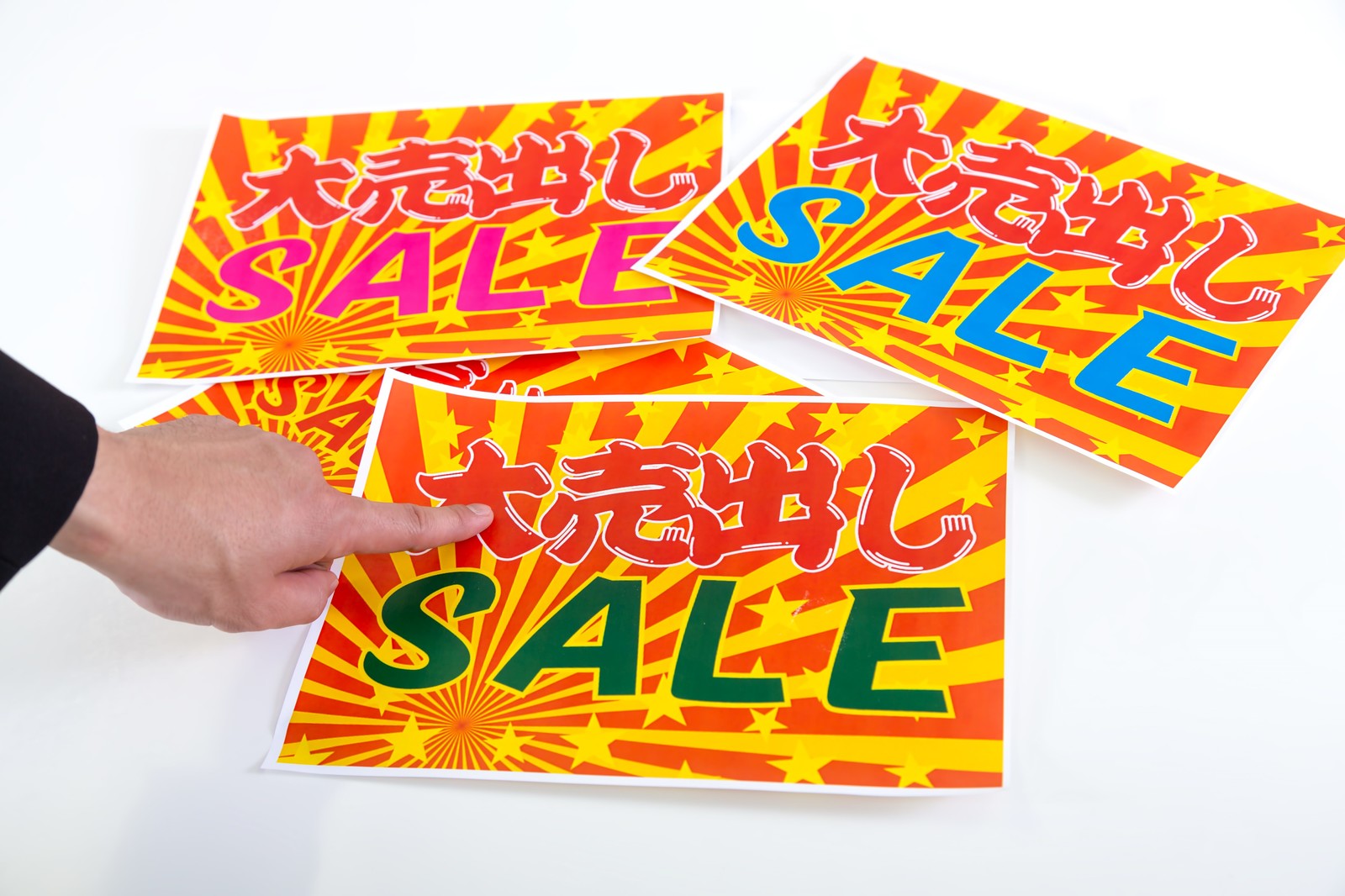本ページは広告が含まれています。気になる広告をクリック頂けますと、サーバ運営費になります(^^
Google Chrome ブラウザを利用して起動時に全画面表示
スタートアップに入れて、パソコン起動すると同時に所定のホームページを全画面で表示させたいと思います。
GoogleChromeのアプリケーションショートカットを利用し、全画面表示で指定のホームページを開く方法です。さらにアプリケーションモードで開く事で余計なバーをなくすことも可能です。
Chromeを引数付きで起動する
Chrome起動時に引数を渡す事がポイントです。Chromeのショートカットを利用し、リンク先に指定するのが簡単な方法です。Chrome起動時の引数はこれを使います
--app=URL --start-fullscreen
Chrome起動のショートカットのプロパティを開き
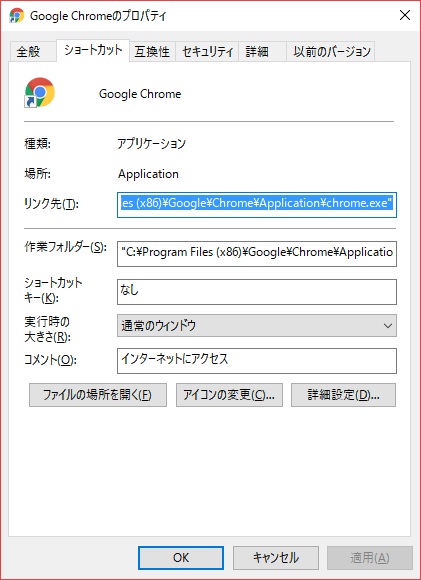
ChromeShortCut.jpg
リンク先に引数を加えます
"C:\Program Files (x86)\Google\Chrome\Application\chrome.exe" --start-fullscreen --app=technical.live-on.net
このショートカットをダブルクリックすると、指定したURLが全画面表示されます。
スタートアップフォルダを開く
Windows キーを押して「R」キーを同時押しします。
shell:startup
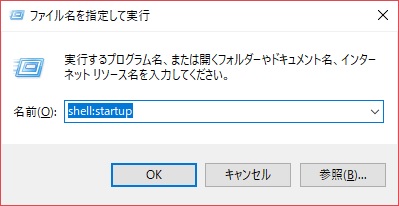
と入力すると、スタートアップフォルダが開くので、先ほど作成したショートカットを入れると、Windows起動時にGoogle Chromeが指定URLで全画面で起動するようになります。